win11把托盘中的图标 Win11怎么隐藏系统托盘图标
更新时间:2025-01-12 15:51:26作者:xiaoliu
Win11系统带来了许多新的功能和设计,其中包括隐藏系统托盘图标的功能,通过简单的操作,用户可以自定义托盘中显示的图标,让桌面更加整洁和个性化。这一功能的推出,为用户提供了更多的选择和便利,让他们可以根据自己的喜好来调整系统界面,提升使用体验。Win11的不断创新和改进,为用户带来了更好的操作体验和视觉享受。
具体步骤:
1.第一步:在win11界面上,点击开始菜单后。点击【设置】选项
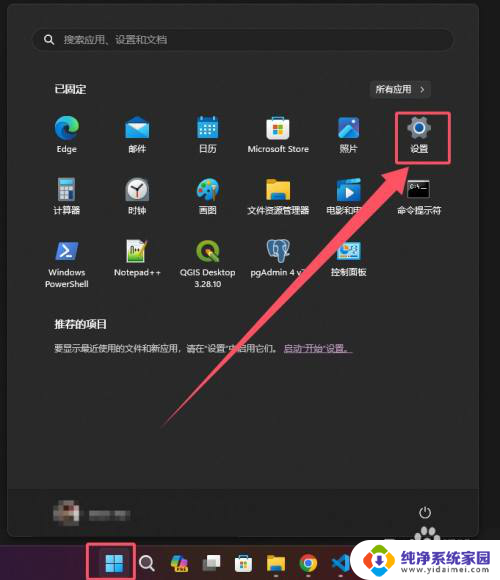
2.第二步:在设置界面上,选中个性化后,点击【任务栏】选项
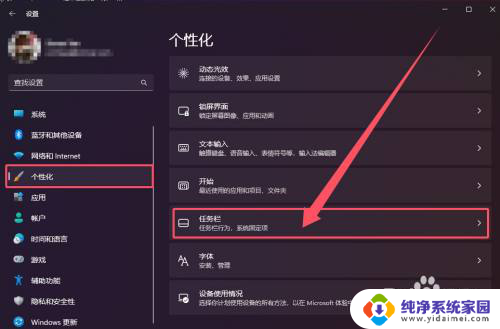
3.第三步:在任务栏界面上,点击【其他系统托盘图标】选项
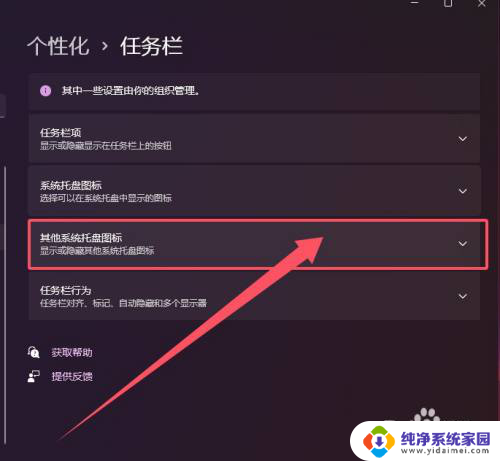
4.第四步:勾选或者取消在系统托盘的显示图标
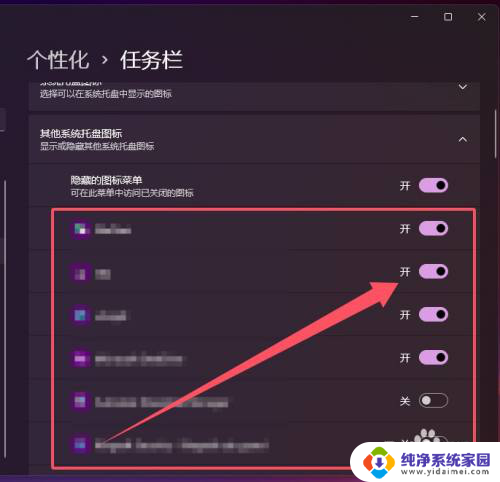
以上就是win11把托盘中的图标的全部内容,还有不清楚的用户就可以参考一下小编的步骤进行操作,希望能够对大家有所帮助。
win11把托盘中的图标 Win11怎么隐藏系统托盘图标相关教程
- win11系统托盘显卡图标 Win11系统托盘图标设置方法
- win11怎么设置系统托盘图标 Win11系统托盘图标设置教程
- win11应用程序的托盘 Win11系统托盘图标设置教程
- win11关闭托盘图标 Windows11系统托盘如何关闭
- win11托盘区设置 如何在Win11中设置托盘图标全部显示
- win11任务栏不显示微信图标 Windows11中微信托盘图标如何隐藏显示
- win11电脑管家悬浮球如何托盘显示 Win11系统托盘所有应用图标显示方法
- 清理win11图标缓存 删除Win11任务栏系统托盘图标缓存的简易教程
- win11删除资源管理器左侧的网络图标 删除Win11任务栏系统托盘图标缓存的方法
- win11文件夹图标怎么不显示里面的内容 怎么在Win11系统中隐藏桌面图标
- win11如何关闭协议版本6 ( tcp/ipv6 ) IPv6如何关闭
- win11实时防护自动开启 Win11实时保护老是自动开启的处理方式
- win11如何设置网页为默认主页 电脑浏览器主页设置教程
- win11一个屏幕分四个屏幕怎么办 笔记本如何分屏设置
- win11删除本地账户登录密码 Windows11删除账户密码步骤
- win11任务栏上图标大小 win11任务栏图标大小调整方法